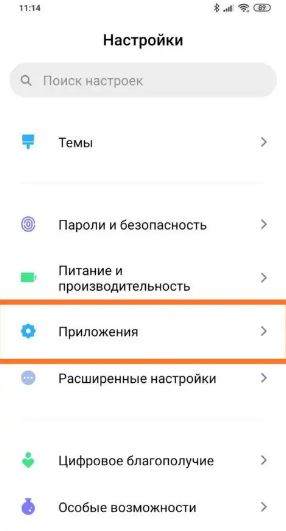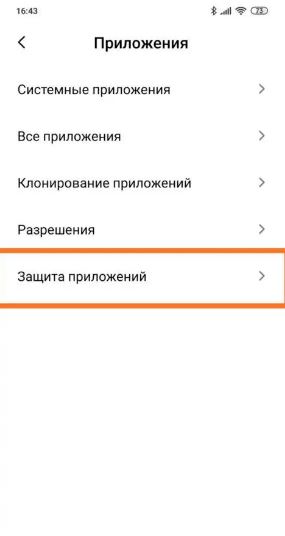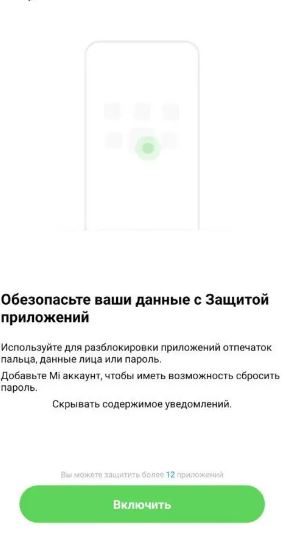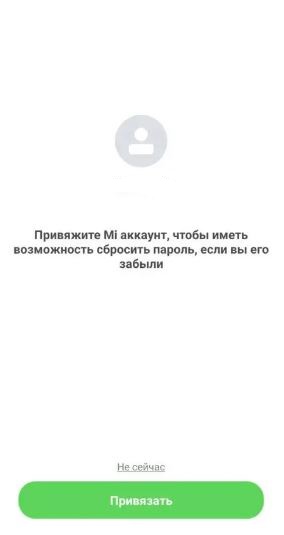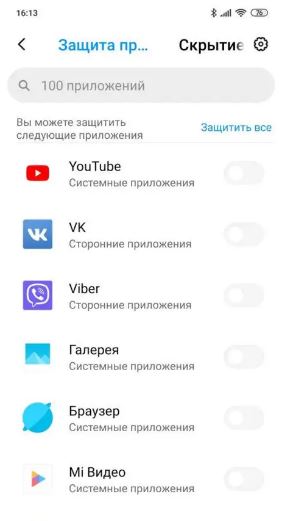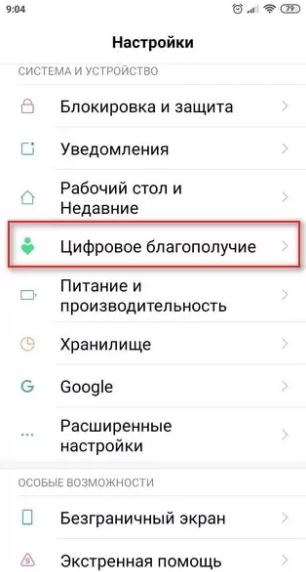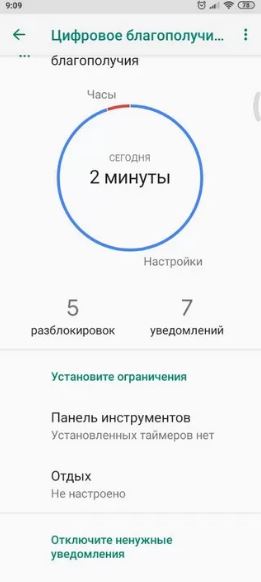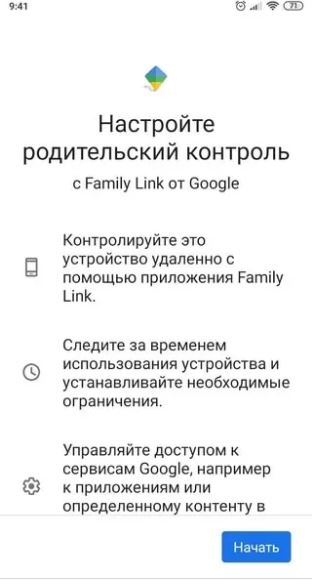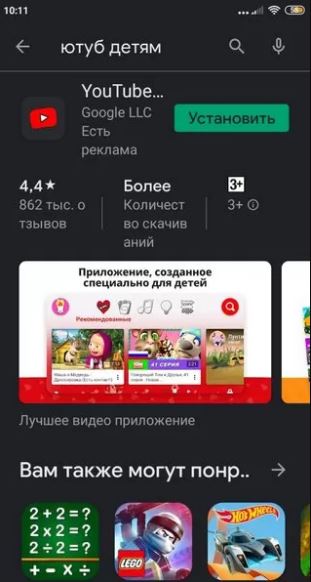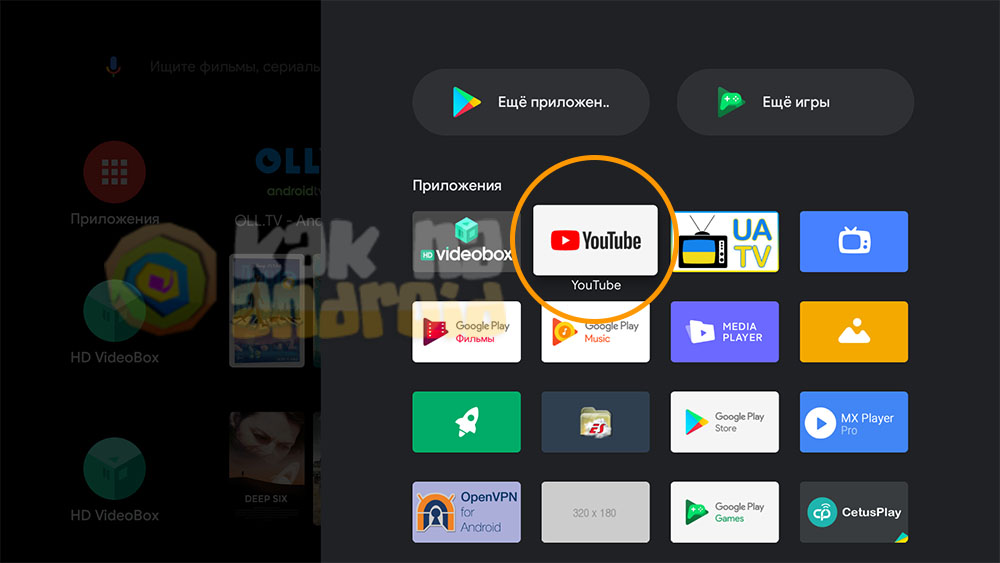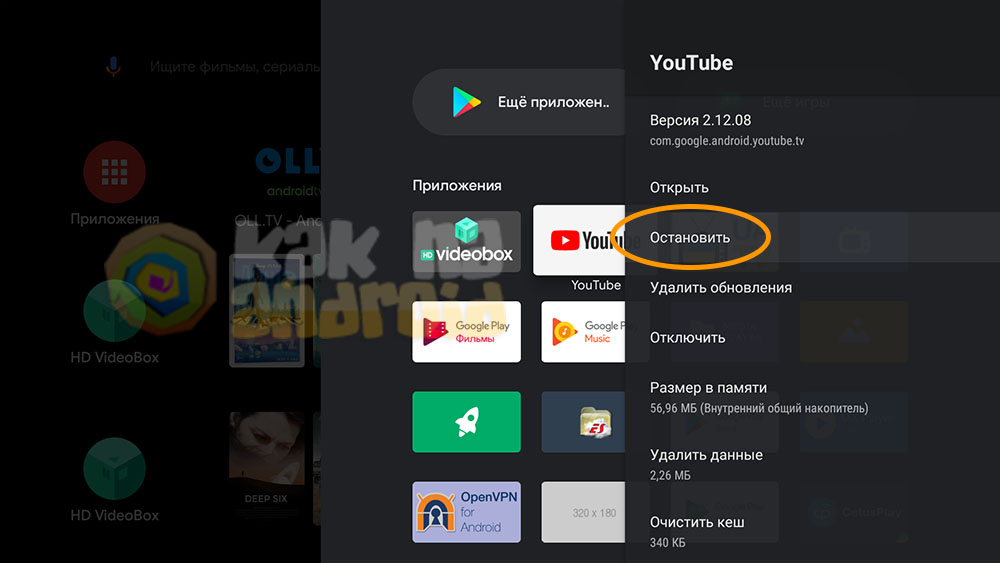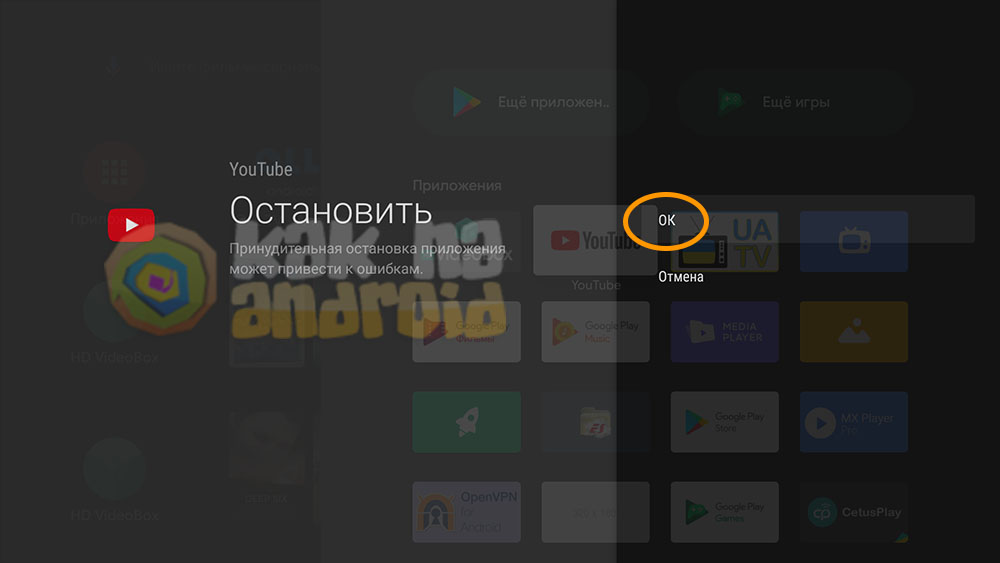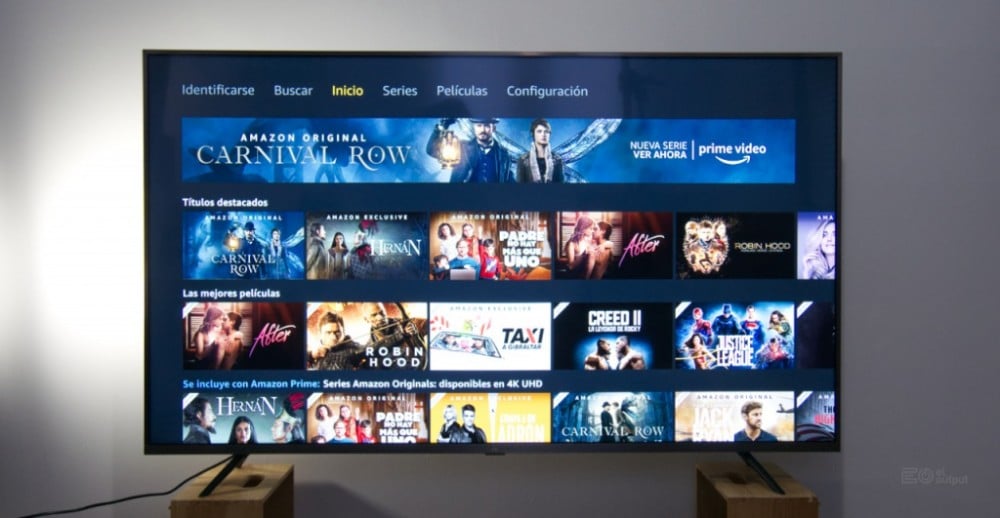как заблокировать приложение на телевизоре xiaomi
Родительский контроль на Xiaomi
Боитесь, что ваш ребенок сделает что-то не то со своим Xiaomi? Настройте родительский контроль!
Сегодня увидеть ребенка без смартфона в руках практически невозможно. Благодаря таким компаниям, как Xiaomi, умные мобильные устройства стали не только доступны по цене, но и приятны в повседневном использовании.
Именно это и позволило многим родителями не отказывать своему чаду в покупке первого смартфона, который не будет убивать нервные клетки маленького пользователя.
Все же, несмотря на то, что современные дети разбираются в управлении смартфоном лучше, чем многие взрослые, всегда существует опасность того, что ребенок удалит важный для работы устройства файл или зайдет на небезопасный сайт.
Для того чтобы оградить детскую психику от тлетворного влияния интернета, существует несколько способов мягкого контроля за тем, что делает ребенок со своим гаджетом. Сегодня мы разберемся, как настроить родительский контроль на смартфоне Xiaomi.
Способы включения родительского контроля на Xiaomi
К сожалению, в MIUI все еще не встроен общесистемный детский режим, который можно найти в оболочках от других компаний. Однако это не значит, что придется использовать «костыли». Все описанные ниже действия вполне удобны и подойдут для пользователей с разными уровнями опыта и целями.
Способы контроля за телефоном вашего ребенка
Учитывая отсутствие простого в использовании детского режима в смартфонах Xiaomi, нам придется включить воображение и смекалку. Не волнуйтесь – все проще, чем кажется.
Существует несколько способов ограничить действия вашего чада на его (или даже вашем) смартфоне. Рассмотрим каждый из них по отдельности. Имейте в виду: некоторые способы можно комбинировать для большей безопасности.
Установка защиты приложений
В случае если вашему ребенку уже достаточно взрослый, необходимости в тотальном контроле особо и нет. Однако для своего спокойствия вы можете выставить базовую защиту приложений, причем для этого не придется устанавливать дополнительное ПО – такую возможность Xiaomi реализовали на уровне прошивки.
Для этого необходимо зайти в общие Настройки вашего смартфона и спуститься по списку, пока не найдете пункт «Приложения». Внутри вас будет ждать еще один список, в котором нужно будет выбрать пункт «Защита приложений».
Появится новая страница, внизу которой необходимо нажать на кнопку «Включить». После вам будет предложено нажать на кнопку «Привязать», которая начнет процесс синхронизации смартфона к вашему Mi-аккаунту. Вы можете этого не делать, но имейте в виду: в том случае, если вы забудете установленный на приложения пароль, сбросить его не получится – только полный сброс настроек.
Далее открывается список всех доступных к установке защиты приложений. Теперь вам нужно только выбрать, какие приложения вы бы хотели оградить от вашего ребенка. Мы советуем заблокировать доступ к Google Play Маркет и Настройкам вашего смартфона – самые частые «виновники» проблем. Остальное – на ваш вкус.
Установленный пароль даст вам дополнительную уверенность в том, что смартфон хотя бы на программном уровне сможет прожить чуть дольше.
Создание второго пространства
Теперь рассмотрим способ установки дополнительного уровня контроля за действиями в смартфоне вашего ребенка. Для этого нам понадобится подключение так называемого второго пространства.
Изначально данный раздел глубоких настроек MIUI был создан для того, чтобы ввести разделение рабочих столов в смартфоне. Что-то похожее уже давно предлагает и Windows – учетная запись для каждого члена семьи. Второе пространство может стать удобным способом скрыть приватные данные или же разделить ваш «личный» профиль от «рабочего » .
Еще одним огромным плюсом второго пространства является установка специального «закрытого» раздела для вашего отпрыска. Дело в том, что программисты Xiaomi уже давно реализовали поддержку сразу двух паролей – вы войдете именно в тот режим, к которому привязан определенный пароль или отпечаток пальцев.
Это означает, что вы заранее сможете установить дополнительный уровень защиты, через который ничего не подозревающий ребенок вряд ли проберется – разве что ему кто-нибудь скажет пароль от «основной» части его смартфона.
Как же завести второе пространство? Здесь нам снова понадобятся общие Настройки системы. Так как совсем недавно мы уже рассказывали про данную опцию и подробно расписывали, как ее включить и выключить, то просто советуем ознакомиться с нашей инструкцией.
С выходом 11 версии MIUI «Корпорация добра» все больше внедряется в системные разделы прошивки от Xiaomi: встроенные и неудаляемые приложения от Google, изменение приложения «звонилки» и т.д.
Вот, например, уже в MIUI 12 пользователи могли наблюдать совершенно новый раздел дополнительных настроек смартфона – Цифровое благополучие. Данная функция призвана сократить продолжительность времени использования смартфоном. Так, если вы привыкли «залипать» в игрушки или YouTube, данная опция будет постоянно напоминать о том, что от телефона пора отдохнуть.
Вряд ли кто-то скажет, что данная опция абсолютно бесполезна. А ведь помимо упомянутой ранее функциональности, Цифрое благополучие поможет вам настроить даже самые неочевидные методы контроля за тем, что делает ваше дитя со своим смартфоном.
Например, вы сможете просматривать, какое приложение открыто на смартфоне ребенка в режиме «онлайн», узнать продолжительность использования тех или иных приложений, а также заблокировать смартфон удаленно, если обнаружили какую-либо подозрительную деятельность в телефоне.
Это и многое другое можно устроить благодаря приложению Family Link от Google, которое очень легко найти на просторах Play Маркета. Именно оно в связке с режимом «Цифровое благополучие» предоставит вам практически неограниченные возможности для установки необходимых для вашего ребенка рамок.
Само приложение крайне интуитивное, отлично переведено на русский язык, а также регулярно обновляется.
Бонус
Также советуем установить специальные «детские» клиенты популярных соцсетей, если таковые имеются. Например, огромную популярность у детей имеет версия YouTube под названием «YouTube Детям». В нем собран исключительно дружелюбный младшему возрасту контент, который не будет перемешиваться со взрослыми роликами.
Мы уверены, что со временем появится еще больше возможностей для мониторинга деятельности ваших детей в Сети и с их девайсами. Конечно, для ребенка важно иметь свободу узнавать мир самостоятельно, но аккуратно «направить» его в более «полезную» информационную среду точно не помешает.
Как настроить и использовать родительский контроль на вашем Android TV
Родительский контроль необходим для того, чтобы вы точно знали, что смотрит ваш ребенок, и когда они смотрят его. С помощью этих элементов управления на вашем Android-телевизоре вы можете легко настроить их, чтобы ограничить доступ ваших детей.
Хорошо иметь немного контроля над тем, с чем сталкиваются ваши дети, поэтому родительский контроль в некоторой степени необходим. Настройка этих элементов управления может показаться немного сложной, но это довольно просто. Вот как это настроить и как их использовать.
Как настроить родительский контроль
Настроить родительский контроль довольно быстро и легко, так что давайте начнем. Выберите значок «Настройки», представленный шестеренкой в правом верхнем углу.
В следующем меню выберите «Родительский контроль» прямо под опцией «Ввод».
Вы попадете в настройки родительского контроля. Кликните переключатель, чтобы включить элементы управления.
Теперь вам нужно будет установить четырехзначный пароль, поэтому убедитесь, что его нельзя легко угадать.
Еще раз подтвердите этот четырехзначный пароль.
Затем вы вернетесь к основным настройкам родительского контроля, и вы увидите, что переключатель теперь включен. В этом меню вы сможете изменить настройки для всех ваших родительских контролей.
Как использовать родительский контроль
Использование родительского контроля — это все, о том, как вы хотите ограничить доступ для своих детей. Начните с перехода в меню настроек, выбрав шестеренку, которая представляет ваши настройки.
Когда это меню появится, выберите «Родительский контроль».
Это покажет вам все различные варианты настройки того, что вы хотите заблокировать для своих детей. Сначала мы начнем с блокировки расписания и продолжим.
Для блокировки по расписанию вы можете выбрать время начала и окончания, когда можно использовать телевизор. Вы также можете указать, какой день недели вы блокируете, поэтому, если у вас есть планы на определенный день, у них не будет доступа.
Блокировка ввода позволяет вам выбрать, к какому устройству ввода вы хотите ограничить доступ.
Вы также можете изменить свой PIN-код из этого меню. Вам нужно будет запомнить старую, чтобы ее заменить, поэтому убедитесь, что вы написали ее в надежном месте.
Приятно иметь все эти ограничения на вашем Android TV. Вы можете контролировать то, что видят ваши дети, что также даст вам душевное спокойствие. Все это также легко настроить и использовать, поэтому вам не придется беспокоиться о сложном периоде настройки.
Как заблокировать приложение на телевизоре xiaomi
Пользуясь Smart телевизором длительное время, запуская на нём различные игры и приложения, можно заметить, что устройство работает медленно, задумывается при переходе по пунктам меню и очень уж неспеша открывает программы. Причина тому – переизбыток загруженных приложений, которые уже не используются, но занимают место в оперативной памяти. Как же закрывать приложения на MI TV и тем самым ускорить работу устройства работающего под управлением операционной системы Android TV?
Естественно, наиболее жесткий способ очистки памяти от приложений – выключение и повторное включение телевизора (именно выключение, а не переход в спящий режим), но способ этот длительный, так как требует повторной загрузки операционной системы и не всегда оправданный с учетом потребностей пользователя. По этому рассмотрим способ поодиночной выгрузки программ.
Инструкция
Первое, что необходимо сделать – нажать на кнопку “Меню” пульта управления к телевизору и не отпуская её дождаться появления меню со списком программ (также можно зайти в “Настройки”-“Приложения” и увидеть список там).
Далее выбираем необходимое приложение и длительным нажатием на центральную кнопку пульта вызываем его контекстное меню.
В появившемся списке выбираем пункт “Остановить”.
Подтверждаем свои намерения нажатием на кнопку “Ок”. Стоит отметить, что принудительная остановка приложения может привести к ошибкам (стандартное предупреждение, которое, как правило, ни на что особо не влияет).
После этого приложение будет выгружено из памяти устройства и, в теории, операционная система начнёт работать быстрее прежнего.
Советы и хитрости для телевизоров Xiaomi и максимум возможностей
Читы и советы для Xiaomi Mi LED TV
Если вы думаете о покупке нового телевизора и не хотите много вкладывать, то хорошим вариантом будет Smart TV от Xiaomi. Его соотношение цены и качества очень привлекательно. Это правда, что немного больше вы можете найти другие варианты, от более известных производителей, которые также интересны, но, зная хорошую работу бренда, трудно устоять.
После нашего анализа Mi LED 4 мы более привычно использовали телевизор и собрали все те приемы и советы, с помощью которых вы можете извлечь из этого максимум пользы.
Улучшить качество изображения и звука
Существуют технические ограничения, которые не позволят вам улучшить качество изображения и звука сверх того, что предлагает панель. Тем не менее, вы можете убедиться, корректировки, с которыми вы можете заработать дополнительный в чем пользовательский опыт.
Со звуком происходит нечто подобное, стандартный режим неплох, но если вы попробуете другие, такие как фильм, вам может понравиться больше, как диалоги и другие эффекты или музыка контента, который вы визуализируете, звучат.
Повысьте качество видеоигр
Если вы используете телевизор с консолью или ПК, вы можете улучшить игровой процесс. Для этого перейдите в «Настройки»> «Настройки устройства». Теперь активируйте расширенный режим HDMI. Затем в настройках изображения перейдите в Advanced Видео и отключить шумоподавление, сглаживание видео и включить диапазон HDMI RGB.
Эти простые настройки позволят вам воспроизвести изображение, полученное с консоли или ПК, без каких-либо изменений при его отображении. Таким образом, вы получите качество и улучшения за счет уменьшения задержки между выполнением действия на контроллере и его отражением.
Отключить Patchwall
Настройте домашний экран
Если вы не привыкли использовать Android TV, вы, вероятно, включите телевизор и примете все как есть. Но ты не обязан, домашний экран можно настроить выбрать, что вы хотите показать или нет.
Например, если вам не нравится Гугл игры Рекомендации фильмов, их можно удалить. Вы также можете включить или отключить другие списки различных установленных служб. Для этого перейдите в «Настройки»> «Настройки устройства»> «Главный экран».
Установите приложения за пределами Play Store
Расширить хранилище
После подключения устройства перейдите в «Настройки»> «Настройки устройства»> «Память». Там вы увидите, что он указан. Нажмите «Удалить», и телевизор превратит его в полностью совместимый второй накопитель.
My Remote Controller, замена физического контроллера
Подключите контроллер Bluetooth
Наконец, как и в случае с остальными устройствами Android, если вы хотите наслаждаться большим количеством различных игр, существующих для платформы, лучше всего подключить контроллер Bluetooth. Для этого поместите команду в режим сопряжения и в Настройки> Элементы управления и аксессуары вы введете параметр для добавления новых устройств, когда вы нажмете Добавьте аксессуар.
Последний идеально подходит для использования игровых опций, таких как RetrocArch, эмулятор, доступный для различных платформ, с помощью которого вы можете играть в игры со старых консолей и других развлекательных систем.
Итак, теперь вы знаете, с помощью этих простых советов вы получите больше пользы от своего телевизора Xiaomi. Если у вас есть какие-либо вопросы, не стесняйтесь оставлять комментарии, и если вы знаете о каких-либо дополнительных хитростях, поделитесь.
Ограничить доступ к ютуб на телевизоре от ребенка
По статистике, ютуб – это наиболее популярное приложение для смарт-телевизоров. Ему и правда нет равных по количеству контента, но вот качество иногда оставляет желать лучшего……
Настройки в приложении на тв
. Первое, что необходимо сделать, если у вас есть дети – установить безопасный режим в ютубе на всех устройствах, к которым у них есть доступ. Это встроенный фильтр видеохостинга, который полностью убирает контент, содержащий сцены насилия и жестокости, ужасы, шокирующие кадры, взрослые сцены. Ролики нельзя будет обнаружить даже через поиск по точному названию, как будто их вовсе не существует
Для детей младшего возраста неплохой альтернативой может стать установка приложения YouTube Детям, в нем контент отбирается более тщательно.
Еще один удачный продукт – ivi для детей, в нем много мультиков и познавательного видео и полное отсутствие блогеров.
Блокнуть Отдельные каналы:↓
К сожалению, видеохостинг не предусматривает функцию убрать возможность просмотра определенных авторов или видеороликов. Единственная опция – это заблокировать канал или подать жалобу.
Что это значит: если вы ставите метку блокировки на определенный канал, он не сможет оставлять комментарии под вашими видео, и только. Найти через поиск ролики этого автора не составит труда, как и посмотреть их.
Когда вы подаете жалобу, это должно иметь под собой какие-то основания: контент содержит расизм, дискриминацию, угрозы безопасности других людей и другие признаки правил платформы. Если вы правы, администрация ютуба рассмотрит обращение и удалит ролик полностью.
Если же вас просто раздражает определенный контент, необходимо немного отфильтровать ленту рекомендаций. Для этого нажимайте на троеточие рядом с нежелательными роликами, а затем выбирайте «Не интересует». Со временем алгоритм обучится и станет формировать рекомендованное, которое соответствует вашим вкусам.
Настройки на ТВ Самсунг и прочих
Каждый умный телевизор имеет в своем арсенале возможность регулировать доступ к тем или иным приложениям. Это могут быть:
Все эти функции могут находиться в разных разделах сервисного меню в зависимости от марки и модели телевизора.
Рассмотрим, как заблокировать ютуб и другие ресурсы на телевизоре сони. Все смарт тв sony bravia имеют функцию ограничения доступа к интернету.
1. Нажмите кнопку «Домой» на пульте.
2. Перейдите в меню «Настройки», откройте пункт «Блокировка управления».
3. Откройте «Пароль» и задайте надежный 4-значный код защиты.
4. В разделе «Блокировка интернета» выберите команду «заблокировано», чтобы доступ ко всем интернет-ресурсам и приложениям осуществлялся только с паролем.
Для смарт-тв этой марки вы можете поставить пароль на отдельные приложения.
Теперь расскажем, как заблокировать приложение ютуб на телевизоре lg:
Смарт-тв этой фирмы имеют ОС андроид, здесь также есть свои особенности настройки.
1. Откройте меню приложений.
2. Нажмите шестеренку, перейдите к разделу «Родительский контроль».
3. Активируйте переключатель, затем станут доступны основные настройки.
4. Установите и подтвердите пароль из 4 цифр.
5. После установки пароля, возможно, потребуется перезапуск устройства.
6. Откройте «Родительский контроль» еще раз, чтобы установить время использования телевизора, поставить запрет на определенные дни, заблокировать подключаемые к вашему ксиоми устройства (приставки, внешние накопители).
С помощью родительского контроля можно заблокировать ютуб как на телевизоре xiaomi, так и на умных устройствах других производителей.
Параметры домашней сети
Еще один верный способ блокировать ютуб полностью – через настройки роутера. В таком случае вы можете отключить видеохостинг на всех устройствах, подключенных к домашней сети, или только на некоторых из них.
И не забывайте о том, что современные дети находят множество способов обойти блокировки и ограничения